يعد عميل Outlook من Microsoft Office هو البرنامج الأكثر ملاءمة لإنشاء وإرسال رسائل البريد الإلكتروني إلى أي حساب. تقدم Microsoft أيضا إنشاء حسابك مع عرض ***@outlook.com، ثم بالنسبة لك القدرة على استخدام صندوق إلكتروني في متصفحك، يمكنك هنا إعداد ورسائل وإرسال الرسائل وإرسالها. لعدم إرسال توقيع يدويا مع بيانات الاتصال الخاصة بك بعد نص الرسالة، قم بإنشاء قالب مناسب ستفصل بنقرة واحدة فقط.
كيفية تكوين التوقيع في Outlook Microsoft Office Client
بالنسبة لأصحاب الأداة المساعدة لهذا المكتب، يفتح الكثير من الفرص الجديدة لتسهيل العمل مع صندوق إلكتروني، أي حساب سيكون لديك. تعلم تشكيل توقيع جميل ومفيد في هذا البرنامج، بعد تعليمات بسيطة:
- انتقل إلى العميل باستخدام كلمة المرور وتسجيل الدخول إلى بريدك الإلكتروني الرئيسي.

- ابحث في رأس البرنامج في علامة التبويب "Home" في نافذة صغيرة مع أيقونة "الرد". حتى لو كنت لا تحتاج إلى الإجابة على هذا المستخدم، لا تزال انقر فوق هذا الحقل، لأن هذه هي أسرع طريقة لتكوين توقيع Outlook. خطاب غير ضروري لك ببساطة محو في وقت لاحق.

- سيكون لديك نافذة إدخال رسالة جديدة. في مساحة العمل الصغيرة هذه، لديها أيضا علامات التبويب والأدوات الخاصة بها. انتقل إلى القسم الرئيسي "الرسائل"، ثم حدد موقع نافذة "التوقيع" على الجانب العلوي الأيمن من الشاشة. انقر فوقه لاستدعاء القائمة المنبثقة.

- في ذلك، حدد "التواقيع ..."
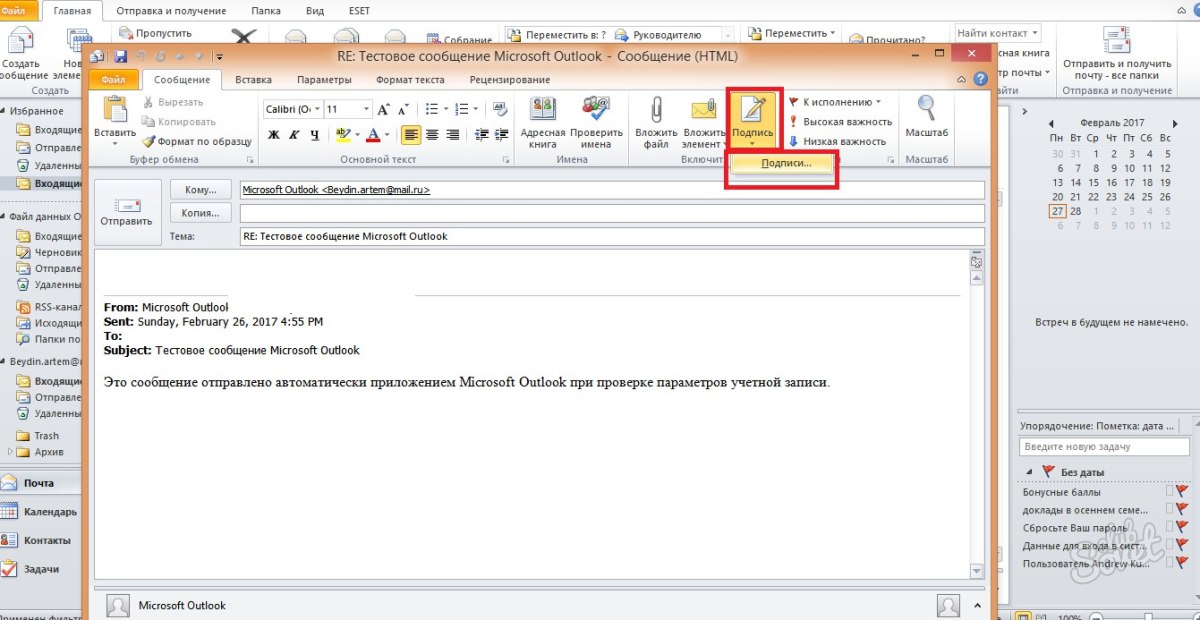
- الآن ترى نافذة العمل الثالثة، فهي في أنه يمكنك إنشاء قوالب توقيعات جديدة أو تنسيقها أو حفظ أو حذف التغييرات. لإدخال توقيع جديد، انقر فوق "إنشاء".

- أدخل اسم هذا القالب بحيث تكون أسهل في التنقل في المستقبل. على سبيل المثال، اسمه "جهات الاتصال الخاصة بي"، لتعيين رسائل البريد الإلكتروني الخاصة بك في التواقيع في الرسالة، أو "شكرا" للكلمات الدافئة.

- الآن أدخل التوقيع نفسه، والتي سيتم عرضها تحت الرسالة. حجمها غير محدود، ولكن لمزيد من المشاهد الراحة، حاول ألا يكتب كثيرا.

- الانتباه الآن إلى الجانب الأيمن من الإعدادات على الشاشة. في حقل "الرسائل الجديدة"، حدد قالب سيتم وضعه تلقائيا في جميع رسائل البريد الإلكتروني التي تنشئها من خلال زر "الكتابة". وفي حقل "الاستجابة والسفينة"، ضع هذا التوقيع الذي سيتم إدراجه فقط في رسائل الاستجابة وإرساله بواسطتك إلى مستخدمين آخرين.
النقر فوق الزر "بطاقة العمل" أعلى نافذة إدخال النص، يمكنك تطبيق القالب الجاهزي مع معلومات شخصية عن نفسك إذا كان لديك.

- حاول الآن تكوين علامة التبويب "BLANS". الذهاب إلى shee.
لديك تغيير في خلفية التوقيع، خطها وحجمه. حاول تكوين الموضوع بالنقر فوق الزر المناسب في الجزء العلوي من النافذة.

- للاختيار، تتوفر العديد من الخلفيات المختلفة والأنماط الجاهزة، انقر فوق "موافق" لتحديد الخط المرغوب فيه، وضبط الخط والخروج من نافذة النموذج الشخصي. سيتم حفظ جميع التغييرات. لذلك يمكنك تكوين التوقيع في عميل Outlook على جهاز الكمبيوتر الخاص بك، ولكن إذا كنت تستخدم Microsoft Mail في المتصفح، فستحتاج إلى خوارزمية مختلفة قليلا.

كيفية تكوين بريد Outlook في المتصفح
تتميز هذه الطريقة بعملية أسرع، ولكن أيضا عدد أصغر من الإعدادات. انتقل إلى بريد Outlook الخاص بك من خلال أي متصفح على جهاز الكمبيوتر الخاص بك.
- ابحث عن أيقونة الترس في الزاوية اليمنى العليا وانقر فوقه.

- في القائمة المنبثقة، انقر فوق عنصر "المعلمات".

- سترى قائمة طويلة من ميزات إعداد البريد للعثور على التواقيع بالضبط، أوراقها.

- عندما ترى قسم "الهيكل"، افتحه وبين جميع الأسطر، انقر فوق "توقيع البريد الإلكتروني". قبل أن تظهر نافذة مع الإعداد.

- هنا يمكنك ضبط معلمات الإرسال، على سبيل المثال، أدخل التوقيع فقط في رسائل جديدة، أو فقط استجابة وإرسالها.
أدخل نص التوقيع نفسه وتنسيقه وفقا لتقديرك الخاص.
بعد ذلك، انقر فوق "حفظ" عبر مساحة العمل.

يتم إنشاء توقيعك وحفظه، الآن هو الذي ستظهر تحت نص رسالتك للمستخدمين الآخرين.
لذلك تعلمت إدراج توقيعك في البريد من Outlook.






























